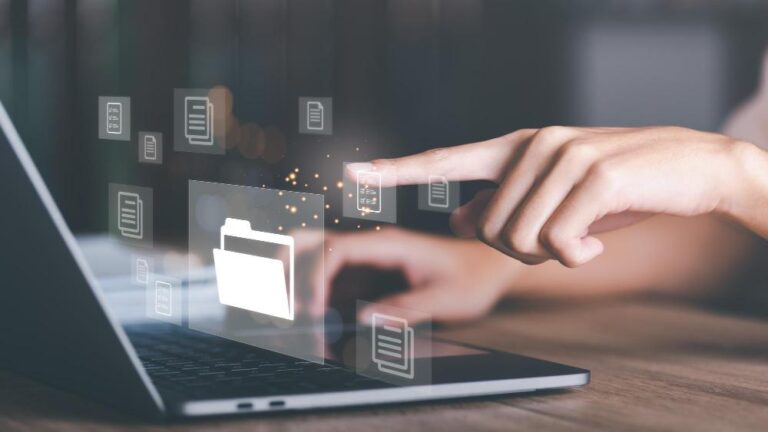ชาร์จแบตโน๊ตบุ๊คไม่เข้า เกิดจากอะไร?
Key Takeaways:
- ปัญหาชาร์จแบตโน๊ตบุ๊คไม่เข้ามักเกิดจากปลั๊กไม่แน่น, ความเสียหายของสายชาร์จ, และที่ชาร์จปลอม
- ตรวจสอบการระบายความร้อนเพราะความร้อนสะสมอาจรบกวนการชาร์จ
- ควรใช้อะแดปเตอร์ที่เข้ากับสเปคโน๊ตบุ๊คและตรวจสอบ USB-C port ว่ามีสิ่งกีดขวาง
- การปรับค่าประหยัดพลังงานใน Windows หรือ macOS อาจช่วยการชาร์จดีขึ้น
- การไม่อัปเดตไดรเวอร์ทำให้ชาร์จแบตโน๊ตบุ๊คไม่เข้า ควรอัปเดตเสมอ
- ตรวจสุขภาพแบตเตอรี่และบำรุงรักษาใช้โดยใช้ที่ชาร์จแท้และจัดการพลังงานที่ดี
- หากแก้ปัญหาเบื้องต้นไม่ได้ ควรปรึกษาผู้เชี่ยวชาญหรือพิจารณาเปลี่ยนแบตเตอรี่ใหม่
ชาร์จแบตโน๊ตบุ๊คไม่เข้าเป็นปัญหาที่หลายคนต้องเผชิญ ขึ้นชื่อว่าเป็นหนึ่งในปัญหาที่สร้างความหงุดหงิดไม่น้อย โดยเฉพาะเมื่อคุณกำลังอยู่ในช่วงที่ต้องใช้งานอย่างเร่งด่วน ในบทความนี้เราจะทำการสำรวจสาเหตุที่อาจทำให้เกิดปัญหาดังกล่าว รวมถึงวิธีแก้ไขที่ง่ายและได้ผล ซึ่งจะช่วยให้คุณสามารถชาร์จแบตได้อย่างราบรื่นอีกครั้ง มาดูกันว่าอะไรที่ทำให้แบตไม่เข้า!
ชาร์จแบตโน๊ตบุ๊คไม่เข้า ปัญหาเกิดจากอะไร?

สาเหตุที่พบบ่อยในการชาร์จแบตโน๊ตบุ๊คไม่เข้า
เมื่อโน๊ตบุ๊คเปิดไม่ติด หรือเกิดปัญหาโน๊ตบุ๊คเปิดไม่ติด จอดํา ส่วนใหญ่เกิดจากชาร์จแบตโน๊ตบุ๊คไม่เข้า เราควรตรวจสอบหลายสิ่ง ปลั๊กชาร์จแน่นดีไหม? ตรวจเต้ารับที่ผนังใช้งานได้หรือเปล่า? ทั้งสองอย่างนี้ต้องมั่นใจว่าปลอดภัย laptop ของคุณมีแบตเตอรี่ถอดได้ไหม? ถอดแบตเตอรี่ แล้วเปิดเครื่องแบบไม่ใช้แบตดูไหม? วิธีนี้อาจช่วยเช็คว่าแบตมีปัญหาหรือไม่ อีกหนึ่งสิ่งสำคัญคือ ใช้ที่ชาร์จแท้หรือเปล่า? ที่ชาร์จปลอมอาจทำให้ชาร์จไม่เข้า สายไฟและพอร์ตชาร์จมีความเสียหายไหม? สายขาดหรือพอร์ตหลวมก็ส่งผลได้
การแก้ปัญหาชาร์จแบตโน๊ตบุ๊คไม่เข้าเบื้องต้น
การแก้ปัญหาเบื้องต้นสำคัญ ลดการใช้โปรแกรมที่ไม่จำเป็น ทำให้ชาร์จได้ดีขึ้น ตั้งค่าพลังงานใน Windows ถูกไหม? อัปเดตหรือติดตั้งไดรเวอร์แบตเตอรี่ใหม่ไหม? ลองใช้ที่ชาร์จแหล่งใหม่ดูไหม? ยังชาร์จไม่เข้าอีกเหรอ? อาจต้องนำไปที่ศูนย์ซ่อม หรือปรึกษาผู้เชี่ยวชาญ
วิธีตรวจสอบการระบายความร้อนและสายที่ส่งผลต่อการชาร์จ

การตรวจสอบว่ามีการระบายความร้อนเกินหรือไม่
ชาร์จแบตโน๊ตบุ๊คไม่เข้าอาจเกิดจากความร้อนสะสมในเครื่อง ความร้อนทำให้อุปกรณ์ไม่ทำงานตามปกติ จับเครื่องไว้เพื่อสัมผัสอุณหภูมิ ถ้ามันร้อนมากจนมือร้อนไม่ดี อาจเป็นปัญหา ลองพักเครื่องสักครู่ ระบบระบายความร้อนที่ทำงานผิดปกติ ส่งผลให้เครื่องร้อน การทำความสะอาดตัวระบายความร้อนด้วยแปรง น่าจะช่วยได้ ดูว่าใบพัดลมทำงานหรือไม่ ถ้าหยุดทำงาน ควรรีบซ่อม ลองทำความสะอาดภายในเพื่อกำจัดฝุ่นบ้าง ทำให้การระบายความร้อนดีขึ้น
แนะนำการตรวจสอบและบำรุงรักษาเส้นสาย
ชาร์จแบตโน๊ตบุ๊คไม่เข้ายังอาจมาจากปัญหาเส้นสาย ตรวจสอบสายไฟและพอร์ตชาร์จ การบิดงออาจทำให้สายเสีย สายควรไม่มีรอยแตก วิธีง่ายๆ คือ ลองใช้สายชาร์จที่ใหม่หรือจากแหล่งอื่น เพื่อแยกดูว่าปัญหาอยู่ที่สายหรือไม่ เช็คการเชื่อมต่อของสายกับโน๊ตบุ๊คให้แน่น ใช้วิธีม้วนสายอย่างระมัดระวังเมื่อเก็บเพื่อป้องกันการบิด การบำรุงรักษาเส้นสาย ช่วยให้สายอยู่ในสภาพดีและใช้ได้นานขึ้น
ขั้นตอนการตรวจสอบและแก้ปัญหาที่เกิดจาก Adapter
ตรวจสอบกำลังไฟฟ้าที่ส่งผ่าน Adapter
ควรใช้ที่ชาร์จที่ตรงกับสเปคของโน๊ตบุ๊คเสมอ หากชาร์จแบตโน๊ตบุ๊คไม่เข้า สิ่งแรกที่ต้องทำ คือ เช็คกำลังไฟฟ้าที่ตัว Adapter กำลังจ่ายอยู่ ต้องให้เหมาะสมกับที่โน๊ตบุ๊คต้องการ กำลังไฟฟ้าที่ไม่เพียงพอจะส่งผลให้แบตไม่ชาร์จ ให้ดูว่ากำลังไฟที่ระบุบนอะแดปเตอรเหมาตกับที่โน๊ตบุ๊คต้องรับได้หรือไม่
วิธีเลือก Adapter ที่เหมาะสมสำหรับพอร์ตชาร์จ
เพื่อลดปัญหาชาร์จแบตโน๊ตบุ๊คไม่เข้า ควรเลือกใช้ที่ชาร์จที่เหมาะสมกับรุ่นหลากหลาย บางครั้งพอร์ตชาร์จและอะแดปเตอร์ก็ไม่ตรงกัน ใช่อะแดปเตอร์ที่เป็นของแท้เสมอ เพื่อลดความเสี่ยงต่อการเสียหาย หลีกเลี่ยงใช่ของปลอม เพราะอาจทำให้เกิดความเสียหาย วิธีแก้ไขที่ดีที่สุดคือ ใช้ของที่ผู้ผลิตแนะนำเท่านั้น
การตรวจสอบพอร์ตและการใช้งานสายเคเบิล USB-C ในโน๊ตบุ๊ค
คุณเคยประสบปัญหา โน๊ตบุ๊คเปิดไม่ติด จอดํา กันไหม? ขั้นแรก ผมแนะนำให้ตรวจสอบพอร์ตชาร์จและสายเคเบิล USB-C ว่ามีความพร้อมใช้งานหรือไม่
ตำแหน่งและการเชื่อมต่อของพอร์ต USB-C
พอร์ต USB-C อยู่ตรงไหน? มันมักจะอยู่ด้านข้างของโน๊ตบุ๊ค ตรวจสอบให้แน่ใจว่ามีการเชื่อมต่ออย่างแน่นหนา สังเกตว่าพอร์ตเสียหายหรือมีสิ่งกีดขวางหรือไม่ หากมีฝุ่นหรือเศษเล็กๆ ให้ทำความสะอาดด้วยความระมัดระวัง เพราะมันอาจขัดขวางการชาร์จ
วิธีการรักษาพอร์ตเพื่อป้องกันความเสียหาย
ทำยังไงให้พอร์ตอยู่ในสภาพดี? หลีกเลี่ยงการเสียบและถอดสายบ่อยๆ อย่าดึงสายแบบลวกๆ เพราะอาจทำให้พอร์ตเสียหาย ใช้ที่ชาร์จของแท้เสมอ และหากสายมีรอยแตกหรือบิด ให้เปลี่ยนใหม่ นอกจากนี้ อย่าลืมอัปเดตไดรเวอร์แบตเตอรี่ใน Windows ตามที่จำเป็นเพื่อให้มั่นใจว่าระบบทำงานได้สมบูรณ์
ด้วยการดูแลเหล่านี้ คุณสามารถลดความเสี่ยงของปัญหา ชาร์จแบตโน๊ตบุ๊คไม่เข้า ได้อย่างมาก ความใส่ใจในรายละเอียดเล็กๆ น้อยๆ จะช่วยให้คุณใช้งานโน๊ตบุ๊คได้อย่างราบรื่นมากยิ่งขึ้นครับ
หากชาร์จแบตโน๊ตบุ๊คไม่เข้าให้ลองการจัดการพลังงาน
ปรับค่าพลังงานใน Windows และ macOS
บางครั้ง "ชาร์จแบตโน๊ตบุ๊คไม่เข้า" เพราะค่าการจัดการพลังงานในระบบมีปัญหา ผมจะบอกวิธีแก้ใน Windows และ macOS เริ่มด้วย Windows เข้าไปที่ "แผงควบคุม" แล้วคลิก "ระบบและการรักษาความปลอดภัย" จากนั้นเลือก "ตัวเลือกพลังงาน" ตรวจสอบการตั้งค่าพลังงานว่าเป็นแบบใด เลือกใช้โหมด "Balanced" ถ้าไม่แน่ใจ
ใน macOS คุณควรเข้าไปที่ "System Preferences" แล้วเลือก "Battery" ตรวจสอบทุกคำสั่ง ว่าตั้งค่าให้แบตฯ ประหยัดพลังงานหรือไม่ เปลี่ยนโหมดเป็น "Normal" หรือ "High Performance" เพื่อปรับปรุงการชาร์จ
การตั้งค่าเหล่านี้อาจช่วยได้ แต่ถ้ายังชาร์จไม่เข้า บางทีอาจต้องดูเรื่องอื่น เช่น การเสียบปลั๊กให้แน่น หรือเช็คว่าชาร์จเจอร์เสียหรือเปล่า
การใช้การตั้งค่าประหยัดพลังงานในระบบ
บางรุ่นมีโหมดประหยัดพลังงานที่ทำให้ชาร์จแบตโน๊ตบุ๊คไม่เข้าเต็มที่ คุณอาจจะต้องปิดโหมดนี้ไป เมื่อคุณมาตรวจจะพบว่าโหมด “ประหยัดพลังงาน” เปิดอยู่ ให้กลับไปเลือกโหมด “ปกติ” การดำเนินการนี้จะเพิ่มพลังงานขณะชาร์จ
สิ่งหนึ่งที่ควรทำคือปิดโปรแกรมที่ไม่จำเป็น เปิดโปรแกรมหลายๆ ตัวในครั้งเดียวทำให้ระบบใช้พลังงานมากขึ้น เรียกว่าทำให้แบตฯ ชาร์จไม่เข้า ระวังเรื่องนี้แล้วอาจช่วยแก้ปัญหาได้
หากยังไม่หาย คุณอาจต้องไปหานักซ่อมที่เชี่ยวชาญ เขาอาจตรวจดูว่ามีอะไรผิดในระบบของคุณบ้าง หรือคุณอาจจะหาชาร์จเจอร์ใหม่มาลองดูว่าแก้ปัญหาได้หรือไม่
ชาร์จแบตโน๊ตบุ๊คไม่เข้า เกิดจากไดรเวอร์หรือไม่?
อัปเดตไดรเวอร์: ทำไมถึงสำคัญ?
ไดรเวอร์คือซอฟต์แวร์ที่ช่วยให้ฮาร์ดแวร์กับระบบทำงานได้ดี การ ชาร์จแบตโน๊ตบุ๊คไม่เข้า อาจเกิดจากไดรเวอร์ที่ล้าสมัย เมื่อไดรเวอร์ไม่อัปเดต อุปกรณ์ก็อาจ ทำงานไม่ปกติ เช่น การชาร์จที่มีปัญหา การอัปเดตไดรเวอร์สม่ำเสมอจึงสำคัญ เพื่อให้เครื่องทำงานมีประสิทธิภาพ
วิธีอัปเดตไดรเวอร์บนแพลตฟอร์มต่าง ๆ
การอัปเดตไดรเวอร์สามารถทำได้หลายวิธี บน Windows คุณไปที่ 'Device Manager' แล้วคลิกขวาที่อุปกรณ์เลือก 'Update driver' สำหรับ Mac ให้ใช้ 'System Preferences' หา 'Software Update' แล้วอัปเดต มีแพลตฟอร์มอื่นที่ให้ดาวน์โหลดไดรเวอร์ เช่น เว็บไซต์ของผู้ผลิต อัปเดตไดรเวอร์ตามคำแนะนำและรีบูตเครื่อง
ผลกระทบจากการไม่อัปเดตไดรเวอร์
ไม่อัปเดตไดรเวอร์ทำให้ชาร์จแบตโน๊ตบุ๊คไม่เข้า นอกจากการชาร์จไฟ ไดรเวอร์ล้าสมัยอาจส่งผลต่อความเร็วและประสิทธิภาพ ขณะเดียวกันยังเพิ่มความเสี่ยงต่อความปลอดภัยของระบบ เมื่อไดรเวอร์ใหม่ออก ควรรีบติดตั้ง เพื่อป้องกันปัญหาที่อาจตามมา
การตรวจสอบหาสาเหตุชาร์จแบตโน๊ตบุ๊คไม่เข้า
การตรวจสุขภาพแบตเตอรี่และการบำรุงรักษาให้ยาวนาน
คุณรู้ไหมว่าแบตเตอรี่โน๊ตบุ๊คมีวิถีชีวิตแบบไหน? เพื่อป้องกันปัญหา ชาร์จแบตโน๊ตบุ๊คไม่เข้า การตรวจสุขภาพแบตเตอรี่เป็นจุดเริ่มต้นที่ดี ความแน่นของปลั๊กในพอร์ตชาร์จมีความสำคัญมาก เช็คให้แน่ใจว่าเต้ารับรองรับไฟจริง หากแบตเตอรี่ถอดได้ ลองเอาออกแล้วเปิดเครื่อง ใหม่อีกครั้ง
ขั้นตอนการตรวจสอบสุขภาพแบตเตอรี่
อุปกรณ์ชาร์จย่อมมีอายุตามมา ถอยกลับมาดูอุปกรณ์ก่อน ถ้าใช้ที่ชาร์จปลอมอาจทำให้เสียหาย ตรวจสอบสายชาร์จและพอร์ตว่ามีรอยขาดไหม ส่วนสำคัญคือพอร์ตในโน๊ตบุ๊ค พร้อมใช้งานหรือเสียบแน่นหรือเปล่า ลดโปรแกรมที่กินแบตเยอะ การตรวจที่หน้าต่างการตั้งค่าพลังงานอาจช่วยได้ ลองเช็คหรืออัปเดตไดรเวอร์แบตเตอรี่ถ้ามีปัญหา
การบำรุงรักษาเพื่อยืดอายุการใช้งานแบตเตอรี่
แบตเตอรี่ที่ดีมาจากการบำรุงรักษาที่ถูกต้อง คุณควรใช้ที่ชาร์จที่เหมาะสม ตรวจสอบว่าที่ชาร์จเข้ากับโน๊ตบุ๊คอย่างไรก่อนใช้งาน การลดการใช้ทรัพยากรไม่จำเป็นช่วยแบตมีพลังยาวนาน หากแบตเตอรี่เสื่อมอาจหาซื้อใหม่หรือใช้แบตเตอรี่สำรองที่ศูนย์ ถ้าทำทุกวิธีแล้วไม่ได้ผล อาจถึงเวลานำไปเช็คศูนย์ซ่อมแล้ว
ชาร์จแบตโน๊ตบุ๊คไม่เข้าแก้ไขไม่ได้แล้วต้องทำอย่างไรต่อ
การขอความช่วยเหลือจากผู้เชี่ยวชาญ
คุณทำทุกอย่างแล้ว แต่ยังชาร์จแบตโน๊ตบุ๊คไม่เข้า? อาจถึงเวลาสำหรับผู้เชี่ยวชาญ! ช่างซ่อมมีเครื่องมือพิเศษที่บ้านเราไม่มี พวกเขาตรวจสอบภายในของโน๊ตบุ๊คได้ โดยไม่ทำให้ส่วนอื่นเสียหาย ช่างซ่อมสามารถบอกได้ว่า มีส่วนไหนที่ต้องซ่อมหรือเปลี่ยน การแจ้งปัญหาอย่างละเอียดช่วยให้การซ่อมเร็วขึ้น เตรียมข้อมูล การลองวิธีต่าง ๆ ก่อนหน้าให้พร้อม ส่งให้ช่างซ่อมจะได้ตรวจสอบอย่างดี
วิธีพิจารณาการเปลี่ยนแบตเตอรี่ใหม่
บางครั้งปัญหาอาจไม่ใช่ตัวเครื่อง แต่เป็นแบตเตอรี่เอง หากโน๊ตบุ๊คเก่า และแบตเริ่มเสื่อม การเปลี่ยนแบตใหม่อาจช่วยได้ เช็กว่ามีสัญญาณแบตเสื่อม เช่น แบตหมดเร็ว หรือโน๊ตบุ๊คชาร์จแบบสุ่ม ถ้าแท้จริงคือแบตเตอรี่ ให้ถามผู้ขายแบตแท้ที่เชื่อถือได้ พยายามอย่าใช้ของปลอม แบตแท้จะช่วยป้องกันความเสียหายที่อาจเกิดขึ้นกับโน๊ตบุ๊คของคุณ ควรปรึกษาผู้เชี่ยวชาญก่อนซื้อแบตใหม่เสมอเพื่อคอนเฟิร์มและประหยัดเงินในระยะยาว อย่าลืมเลือกรุ่นที่เหมาะสมและตรวจสอบเป็นอย่างดีให้มั่นใจว่า การเปลี่ยนจะได้ผลดีจริง ๆ
วิธีป้องกันปัญหาโน๊ตบุ๊คชาร์จไฟไม่เข้า
แนวทางการบำรุงรักษาเพื่อป้องกันปัญหา
ความเสื่อมของแบตเตอรี่โน๊ตบุ๊คอาจมากับเราเมื่อไรไม่รู้ การรักษาดีช่วยยืดอายุ สิ่งแรกที่ควรทำคือใช้ที่ชาร์จของแท้ เพราะของปลอมอาจทำให้โน๊ตบุ๊คของคุณเสียหายได้ เช็คปลั๊กชาร์จให้แน่นทุกครั้งที่ใช้งาน บางครั้งแค่ปลั๊กไม่แน่นก็ทำให้ชาร์จไม่เข้า ตรวจสอบสายไฟและพอร์ตชาร์จอย่างสม่ำเสมอ หาสัญญาณการฉีกขาดหรือความเสียหาย สิ่งเหล่านี้เป็นต้นเหตุของชาร์จไฟไม่เข้าได้
การปฏิบัติตัวเพื่อยืดอายุแบตเตอรี่แบบระยะยาว
แบตเตอรี่ที่ดีเริ่มที่การใช้งานที่เหมาะสม ระวังอย่าให้แบตเตอรี่หมดจนเกลี้ยงเป็นประจำ ลองชาร์จเมื่อเหลือประมาณ 20-30% จะช่วยรักษาสภาพ ยิ่งไปกว่านั้น หลีกเลี่ยงการใช้อุปกรณ์ที่กินพลังงานมากเกินไปขณะชาร์จ การปรับแต่งการตั้งค่าโปรแกรมให้ใช้พลังงานน้อย และหมั่นตรวจสอบซ้ำๆ ว่ามีโปรแกรมที่ไม่จำเป็นเปิดทิ้งหรือไม่ นี้จะช่วยให้ชาร์จได้เร็วและออกจากพอร์ตชาร์จดีขึ้น
การรักษาหน้าตาละเมิดของแบตเตอรี่ไม่ควรละเลย อัปเดตหรือติดตั้งไดรเวอร์ใหม่ตามที่จำเป็น ปรับตั้งค่าพลังงานใน Windows ให้เหมาะสมเพื่อประสิทธิภาพที่ดี หากยังชาร์จไม่เข้า ใช้ที่ชาร์จจากแหล่งอื่นดูก่อน อย่าลืมหากีบเชยเพื่อนำโน๊ตบุ๊คไปศูนย์ซ่อมหากวิธีข้างต้นไม่สำเร็จ
สรุปชาร์จแบตโน๊ตบุ๊คไม่เข้า
เมื่อคุณพบปัญหาชาร์จแบตโน๊ตบุ๊คไม่เข้า เข้าใจสาเหตุและวิธีแก้ไขสำคัญมาก คุณได้เรียนรู้วิธีตรวจสอบระบายความร้อน, สายไฟ, และพอร์ต USB-C รวมถึงการจัดการพลังงานในระบบ แต่ละขั้นตอนช่วยแก้ปัญหาได้ตรงจุด ถ้าปัญหายังไม่หาย แนะนำให้ปรึกษาผู้เชี่ยวชาญหรือพิจารณาเปลี่ยนแบตเตอรี่ การดูแลรักษาเครื่องช่วยป้องกันปัญหาในอนาคต ทำให้แบตโน๊ตบุ๊คใช้งานได้ยาวนานขึ้น